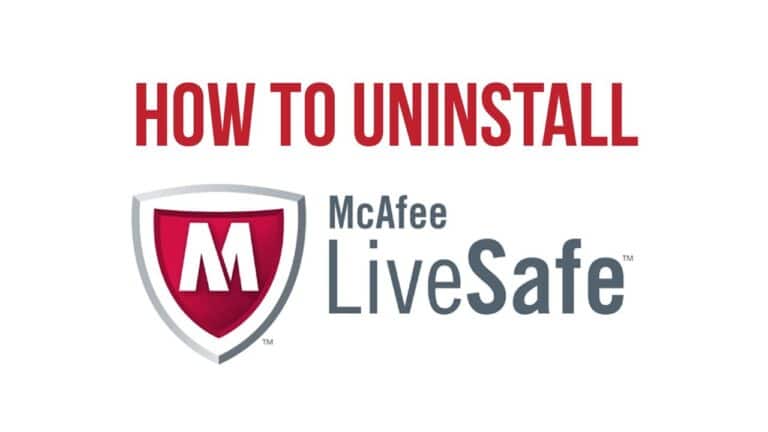Juhised: iPhone 12 taaskäivitamine, taasterežiimi, DFU-režiimi jne sisenemine. [Video]
Peale iPhone SE on igal täna Apple'i müüdaval iPhone'il ekraan servast servani ilma füüsilise kodunuputa. Kui uuendate kodunupuga seadet, aitab see täienduskursus teil õppida, kuidas iPhone 12 sundida taaskäivitada, siseneda taasterežiimi, DFU-režiimi jne. Lisateabe saamiseks vaadake meie praktilist videoõpetust.
Alustuseks
See õpetus töötab kõik iPhone 12 uuemad versioonid, sealhulgas iPhone 12 Pro ja tulevased iPhone 12 mini ja iPhone 12 Pro Max. Nüüd, kui ma kasutan terminit iPhone 12, pean silmas kõiki iPhone 12 mudeleid.
Järgmiste funktsioonide täitmiseks peate end kurssi viima oma iPhone'i nuppudega. IPhone'i vasakul küljel on kaks helitugevuse nuppu ja vastasküljel küljenupp.
Kuna tänapäevasel iPhone'i riistvaral puudub kodunupp, mängivad nii küljenupp kui ka helitugevuse nupud otsustavat rolli sundlähtestamisel, taasterežiimi sisenemisel, DFU-režiimil jne.
Videoprotseduur
Kuidas iPhone 12 välja lülitada
IPhone 12 väljalülitamist saab teha mitmel viisil. Lihtsaim viis iPhone 12 väljalülitamiseks on ühe helitugevuse nupu külgnuppu all hoida, kuni väljalülitamiseks libistage kursor ilmub ekraani ülaossa. Sealt lihtsalt pühkige iPhone'i väljalülitamiseks.
Võite avada ka Seaded → Üldine, kerida lehe allossa ja vajutada nuppu Fermer nuppu. See põhjustab väljalülitamiseks libistage kursor kuvatakse ekraani ülaossa.
Kuidas iPhone 12 sisse lülitada
IPhone 12 taaskäivitamiseks vajutage ja hoidke külgnuppu all, kuni ekraanile ilmub Apple'i logo. Kui see ei tööta, võib olla vaja teie iPhone'i laadida. Kui teie iPhone'il on must ekraan ja külgnupp ei tööta, võib põhjuseks olla see, et teie iPhone 12 on DFU-režiimis. Vaadake allolevat õpetust DFU-režiimist väljumiseks.
Kuidas sundida iPhone 12 taaskäivitama
iPhone 12 taaskäivitamiseks tehke kiiresti järgmist.
Samm 1: Vajutage helitugevuse suurendamise nuppu ja vabastage.
Samm 2: Vajutage helitugevuse vähendamise nuppu ja vabastage.
Samm 3: Vajutage ja hoidke külgnuppu all, kuni näete musta ekraani.
Teie iPhone 12 taaskäivitub ja taaskäivitub lukustuskuval automaatselt.
Kuidas lülitada iPhone 12 taasterežiimi
Samm 1: Ühendage oma iPhone arvutiga Lightning-USB-kaabli abil. Kui ühendate oma iPhone'i selle arvutiga esimest korda, peate vajutama nuppu Usaldus nuppu, mis kuvatakse Usalda seda arvutit ilmuv dialoog. Seejärel peate sidumise kinnitamiseks sisestama oma iPhone'i parooli.
Seejärel tehke kiiresti järjestikku järgmised toimingud:
Samm 2: Vajutage helitugevuse suurendamise nuppu ja vabastage.
Samm 3: Vajutage helitugevuse vähendamise nuppu ja vabastage.
Samm 4: Vajutage ja hoidke külgnuppu all, kuni ekraanile ilmub dialoogiboks Ühenda arvutiga.
Kui olete Maci sisse logitud, peaksite nägema Finderi akent, mis kinnitab, et teie iPhone 12 on viidud taasterežiimi. Siit saate iOS-i värskendada või taastada.
Kuidas iPhone 12-s taasterežiimist väljuda
Taasterežiimist väljumiseks vajutage ja hoidke külgnuppu all, kuni arvutiga ühenduse loomise dialoogiboks kaob. Teie iPhone peaks lukustuskuval automaatselt taaskäivitama
Kuidas panna iPhone 12 DFU-režiimi
Samm 1: Ühendage oma iPhone arvutiga Lightning-USB-kaabli abil. Kui ühendate oma iPhone'i selle arvutiga esimest korda, peate vajutama nuppu Usaldus nuppu, mis kuvatakse Usalda seda arvutit ilmuv dialoog. Seejärel peate sidumise kinnitamiseks sisestama oma iPhone'i parooli.
Seejärel tehke kiiresti järjestikku järgmised toimingud:
Samm 2: Vajutage helitugevuse suurendamise nuppu ja vabastage.
Samm 3: Vajutage helitugevuse vähendamise nuppu ja vabastage.
Samm 4: Vajutage ja hoidke külgnuppu 10 sekundit all.
Samm 5: Külgnuppu all hoides vajutage ja hoidke helitugevuse vähendamise nuppu 5 sekundit all.
samm 6: vabastage külgnupp ja hoidke helitugevuse vähendamise nuppu veel 10 sekundit all.
Kui sisenete edukalt DFU-režiimi, peaks teie iPhone jääma mustale ekraanile. Kui näete Apple'i logo, tähendab see, et ilmnes tõrge ja peate uuesti proovima.
Kui olete Maci sisse logitud, peaks Finder tuvastama, et olete sisenenud taasterežiimi. iOS-i värskendamise võimaluse asemel peaksite nägema ainult suvandit Taasta, mis on veel üks märk sellest, et olete edukalt sisenenud DFU-režiimi.
Kuidas iPhone 12-s DFU-režiimist väljuda
DFU-režiimist väljumine on natuke keerulisem kui tavalisest taasterežiimist väljumine:
Samm 1: Vajutage helitugevuse suurendamise nuppu ja vabastage.
Samm 2: Vajutage helitugevuse vähendamise nuppu ja vabastage.
Samm 3: Vajutage ja hoidke külgnuppu all, kuni näete Apple'i logo. Teie iPhone peaks lukustuskuval taaskäivitama.
Kuidas iPhone 12-s Face ID ajutiselt keelata
FaceID ajutiseks väljalülitamiseks iPhone 12-s vajutage ja hoidke all ühte helitugevuse nuppudest ja külgnuppu, kuni väljalülitamiseks libistage ilmub kursor. Lukustuskuvale naasmiseks vajutage ekraani allosas nuppu "X" ja näete teadet Face ID aktiveerimiseks on vaja teie parooli. Kui olete oma seadme parooli sisestanud, aktiveeritakse Face ID automaatselt uuesti.
Kuidas kasutada hädaabi-SOS-i iPhone 12-s
Pange tähele: hädaabi SOS-i aktiveerimisel võetakse ühendust hädaabiasutustega. Kasutage seda funktsiooni ainult reaalses hädaolukorras.
IPhone 12-s hädaabi SOS-i helistamiseks on kolm võimalust.
- Vajutage ja hoidke all üht helitugevuse nuppudest ja külgmist nuppu ning hoidke all iga nuppu, et käivitada hädaabi hädaabi.
- Vajutage ja hoidke all ühte helitugevuse nuppudest ja külgmist nuppu, kuni väljalülitamiseks libistage ilmub kursor. Hädaabi hädaabi aktiveerimiseks kasutage liugurit Hädaabi.
- Avage Seaded → Hädaabi ja aktiveerige Helista küljenupuga lüliti. See võimaldab helistada hädaabi SOS-ile, vajutades 5 korda järjest külgnuppu.
Kui uuendate kodunupuga iPhone'i, nagu iPhone 7 või iPhone 8 või isegi teise põlvkonna iPhone SE, on kõigi eelnimetatud funktsioonide täitmise meetodid üsna erinevad sellest, millega olete harjunud.
Kuigi te ei pea kunagi kasutama taasterežiimi ja DFU-režiimi kasutamine on veelgi ebatõenäolisem, kõigile peaks teadma, kuidas sundida oma iPhone'i taaskäivitama. Sundtaaskäivitamine on kasulik nendel juhtudel, kui teie iPhone muutub väga kinni või ei reageeri täielikult. Kui võtta sellest õpetusest vaid üks näpunäide, peaks see kindlasti olema, kuidas sundida taaskäivitamist.